📌 相关文章
- 在Word 2010中删除文本(1)
- 在Word 2010中选择文本(1)
- 在Word 2010中选择文本
- 在Word 2010中插入分页符(1)
- 在Word 2010中插入分页符
- 在Word 2010中移动文本(1)
- 在Word 2010中移动文本
- 在Word 2010中更改文本颜色(1)
- 在Word 2010中更改文本颜色
- 在Word 2010中设置文本字体
- 在Word 2010中设置文本字体(1)
- 在Word 2010中创建表
- 输入文本-Microsoft Word 2010
- 在Word 2010中插入空白页
- 在Word 2010中插入空白页(1)
- 在 MS Word 中插入文本
- 在 MS Word 中插入文本(1)
- 在Word 2010中更改文本大小写
- 在Word 2010中更改文本大小写(1)
- Word 2010中的目录(1)
- Word 2010中的目录
- Word 2010中的文本对齐方式(1)
- Word 2010中的文本对齐方式
- 在Word 2010中移动
- 在Word 2010中移动(1)
- 在Word 2010中调整页边距
- 在Word 2010中调整页边距(1)
- 在Word 2010中拆分表
- Word 2010中的文本修饰
📜 在Word 2010中插入文本
📅 最后修改于: 2020-11-18 09:31:14 🧑 作者: Mango
在本章中,我们将讨论如何在Word 2010中插入文本。很多时候,需要返回并在现有行中插入其他文本。 Microsoft Word提供了两种在现有文本中插入文本的方法,我们将展示如何使用两种插入文本的方法-
插入和添加文字
首先,我们将了解如何在不替换任何现有内容的情况下将插入的文本添加到现有内容中。
步骤1-单击您想要插入文本的位置;您还可以使用键盘上的箭头找到需要插入文本的位置。
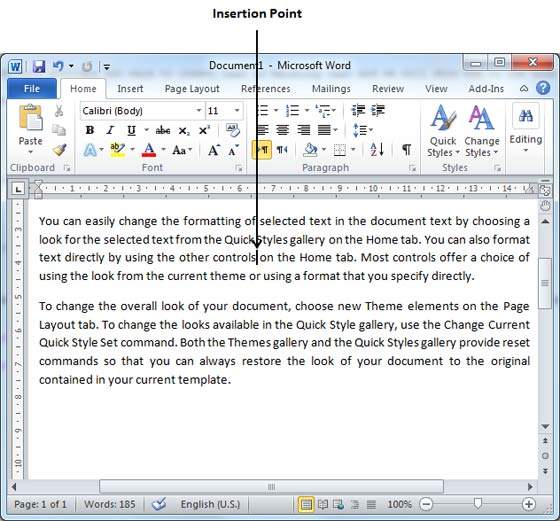
步骤2-开始键入需要插入的文本。 Word将文本插入到插入点的左侧,将现有文本移到右侧
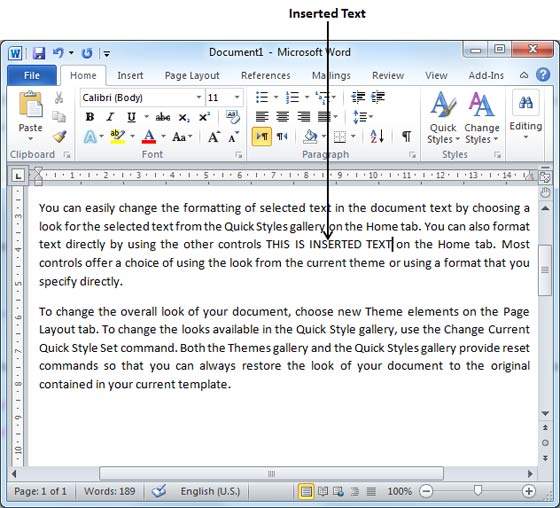
插入和替换文字
在插入模式下,文本将被添加到现有内容中,但是同时它将覆盖所有以其方式出现的内容。
步骤1-右键单击状态栏,然后从显示的菜单中选择改写选项。
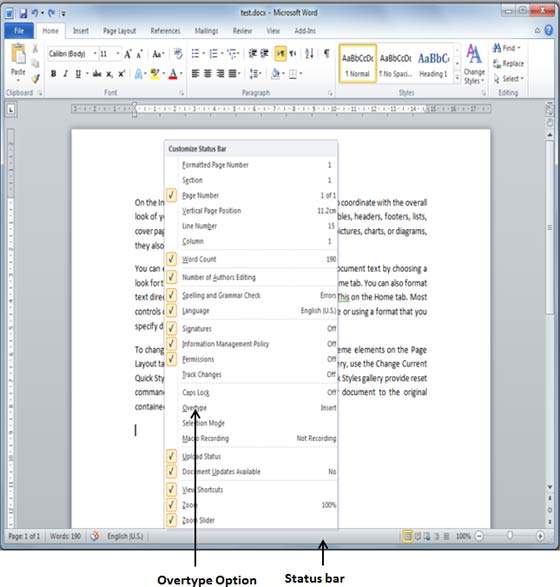
当选择Overtype选项时,状态栏将显示插入模式,如下所示-
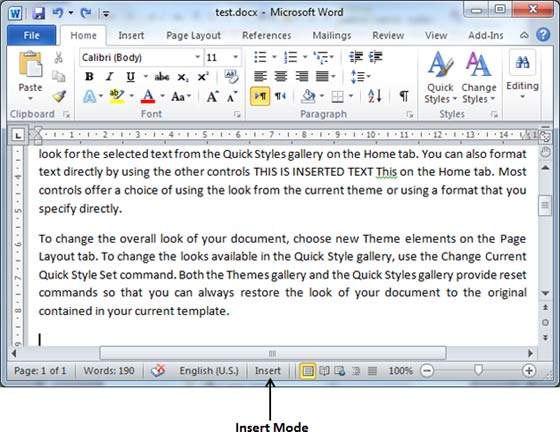
步骤2-单击状态栏上的可用插入文本,它将切换到改写模式,如下所示-
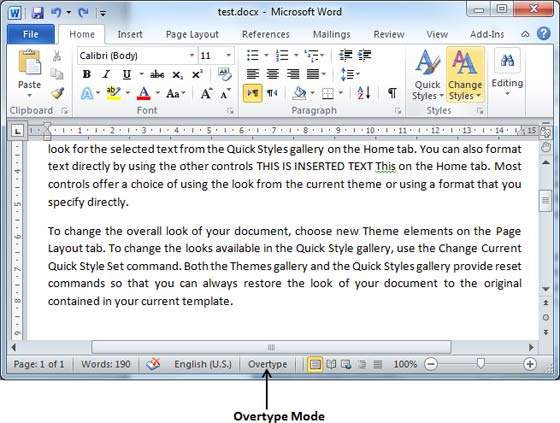
步骤3-现在单击需要插入文本的位置,或者您可以使用键盘箭头找到需要插入文本的位置。
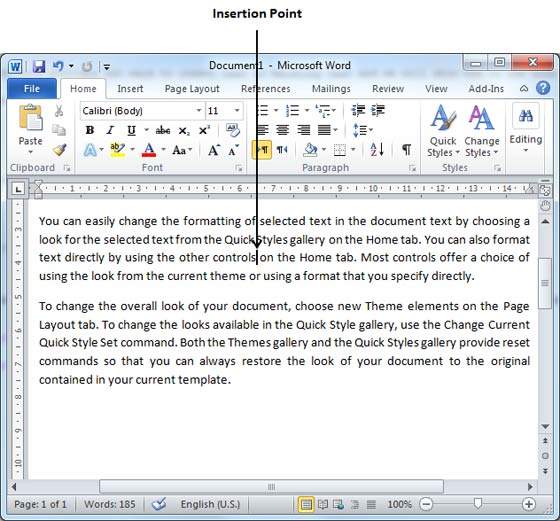
步骤4-开始键入需要插入的文本。 Word将用新键入的文本替换现有文本,而不会移动现有测试的位置。
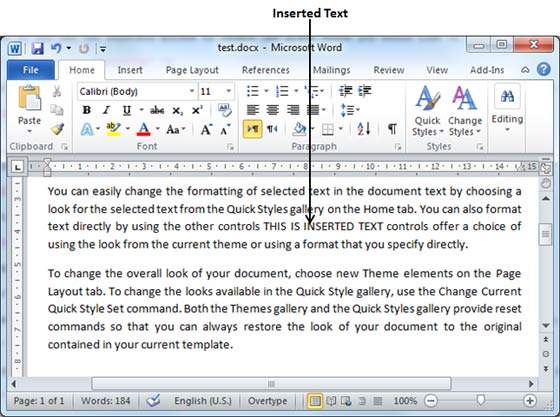
注意-Microsoft Word 2010禁用了插入键的功能,并且它什么也不做,因此您将必须按照上述过程进行后续操作,以打开或关闭插入模式。